-
 Bitcoin
Bitcoin $116800
2.06% -
 Ethereum
Ethereum $3934
7.42% -
 XRP
XRP $3.369
13.23% -
 Tether USDt
Tether USDt $1.000
-0.01% -
 BNB
BNB $786.5
2.72% -
 Solana
Solana $175.0
4.54% -
 USDC
USDC $0.9999
-0.03% -
 Dogecoin
Dogecoin $0.2226
8.65% -
 TRON
TRON $0.3381
-0.04% -
 Cardano
Cardano $0.7954
7.94% -
 Stellar
Stellar $0.4673
16.85% -
 Hyperliquid
Hyperliquid $40.96
8.48% -
 Sui
Sui $3.779
9.24% -
 Chainlink
Chainlink $19.04
14.21% -
 Bitcoin Cash
Bitcoin Cash $576.5
1.06% -
 Hedera
Hedera $0.2645
9.00% -
 Avalanche
Avalanche $23.27
5.63% -
 Ethena USDe
Ethena USDe $1.001
-0.01% -
 Litecoin
Litecoin $121.2
0.01% -
 UNUS SED LEO
UNUS SED LEO $8.991
0.02% -
 Toncoin
Toncoin $3.326
1.00% -
 Shiba Inu
Shiba Inu $0.00001284
4.08% -
 Uniswap
Uniswap $10.52
8.51% -
 Polkadot
Polkadot $3.876
5.92% -
 Dai
Dai $0.0000
-0.02% -
 Bitget Token
Bitget Token $4.459
2.12% -
 Cronos
Cronos $0.1500
3.83% -
 Monero
Monero $260.0
-8.69% -
 Pepe
Pepe $0.00001109
5.52% -
 Aave
Aave $282.3
7.00%
Comment afficher l'historique des transactions sur Coinbase? Le format d'enregistrement d'exportation prend-il en charge Excel?
Les utilisateurs de Coinbase peuvent afficher et exporter leur historique de transaction au format CSV, qui est compatible avec Excel, en accédant à l'onglet "Transactions" et en sélectionnant la plage de dates souhaitée.
May 17, 2025 at 01:29 pm
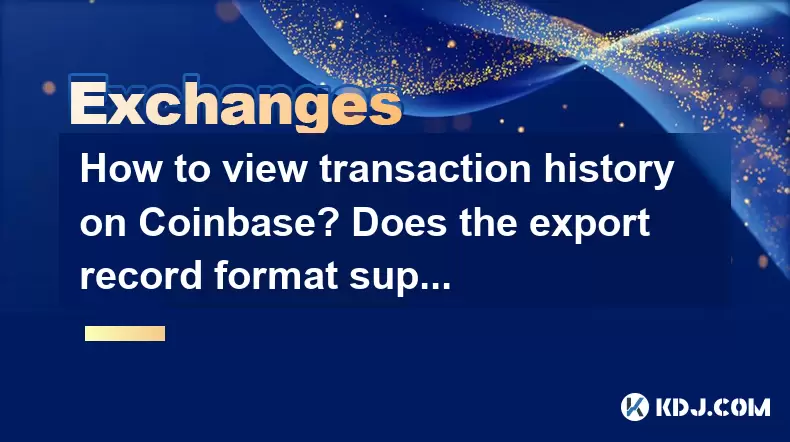
Coinbase est une plate-forme d'échange de crypto-monnaie populaire qui permet aux utilisateurs d'acheter, de vendre et de gérer divers actifs numériques. L'une des fonctionnalités essentielles auxquelles les utilisateurs ont souvent besoin pour accéder est leur historique de transaction. Cet article vous guidera tout au long du processus de visualisation de votre historique de transaction sur Coinbase et expliquera si le format d'enregistrement d'exportation prend en charge Excel.
Accéder à votre compte Coinbase
Pour commencer, vous devez accéder à votre compte Coinbase. Voici comment vous pouvez le faire:
- Ouvrez votre navigateur Web et accédez au site Web de Coinbase.
- Connectez-vous à votre compte à l'aide de votre adresse e-mail et de votre mot de passe. Si vous avez activé l'authentification à deux facteurs, vous devrez saisir le code envoyé à votre appareil mobile.
- Une fois connecté, vous serez dirigé vers votre tableau de bord Coinbase.
Naviguer vers l'historique des transactions
Après vous être connecté à votre compte Coinbase, vous devez accéder à la section où l'historique de votre transaction est stocké. Suivez ces étapes:
- Cliquez sur l'onglet «Comptes» situé en haut du tableau de bord.
- Sélectionnez le portefeuille de crypto-monnaie spécifique pour lequel vous souhaitez afficher l'historique des transactions. Par exemple, si vous souhaitez voir vos transactions Bitcoin, cliquez sur votre portefeuille Bitcoin.
- Faites défiler jusqu'à la section «Activité» . Cette section affiche un résumé de vos transactions récentes.
Affichage de l'historique des transactions détaillé
Pour une vue plus détaillée de l'historique de votre transaction, vous pouvez utiliser la page «Transactions». Voici comment y accéder:
- Dans l'onglet «Comptes» , cliquez sur le portefeuille qui vous intéresse.
- Cliquez sur l'onglet «Transactions» dans ce portefeuille. Cela ouvrira une liste détaillée de toutes les transactions associées à ce portefeuille.
- Vous pouvez filtrer les transactions par type (par exemple, envoyer, recevoir, acheter, vendre) et par plage de dates pour réduire les résultats.
Exportation de l'historique des transactions
Coinbase vous permet d'exporter l'historique de votre transaction pour une analyse ou une tenue de registres plus approfondie. La fonction d'exportation prend en charge divers formats, y compris Excel. Voici comment exporter l'historique de votre transaction:
- Accédez à l'onglet «Transactions» comme décrit ci-dessus.
- Cliquez sur le bouton «Exporter» situé dans le coin supérieur droit de la liste des transactions.
- Une boîte de dialogue apparaîtra où vous pouvez sélectionner la plage de dates pour les transactions que vous souhaitez exporter.
- Choisissez le format de fichier . Coinbase prend en charge les formats CSV, PDF et OFX. Pour utiliser les données dans Excel, sélectionnez le format CSV .
- Cliquez sur «Exporter» pour télécharger le fichier. Le fichier sera enregistré dans l'emplacement de téléchargement par défaut de votre ordinateur.
Importation du fichier CSV dans Excel
Une fois que vous avez exporté l'historique de votre transaction au format CSV, vous pouvez facilement l'importer dans Excel. Voici comment le faire:
- Ouvrez Microsoft Excel sur votre ordinateur.
- Cliquez sur «Fichier» , puis sélectionnez «Ouvrir».
- Accédez à l'emplacement où vous avez enregistré le fichier CSV.
- Sélectionnez le fichier CSV et cliquez sur «Ouvrir». Excel importera automatiquement les données dans une nouvelle feuille de calcul.
Vérification des données dans Excel
Après l'importation du fichier CSV dans Excel, c'est une bonne idée de vérifier que les données ont été correctement importées. Voici ce que vous devez faire:
- Vérifiez les en-têtes de colonne pour vous assurer qu'ils correspondent aux champs attendus de Coinbase (par exemple, date, type, montant, frais).
- Faites défiler les données pour vous assurer que toutes les transactions sont présentes et les valeurs sont correctes.
- Si des données semblent manquer ou incorrectes, réexportez l'historique des transactions de Coinbase et réimportez-les dans Excel.
Utilisation des filtres et tri dans Excel
Excel fournit des outils puissants pour le tri et le filtrage des données, ce qui peut être particulièrement utile lors de l'analyse de l'historique de votre transaction. Voici comment utiliser ces fonctionnalités:
- Sélectionnez l'intégralité de l'ensemble de données en cliquant et en faisant glisser les cellules contenant vos données de transaction.
- Pour trier les données, cliquez sur l'onglet «Données» , puis cliquez sur «Trier et filtrer». Vous pouvez trier par date, montant ou toute autre colonne.
- Pour filtrer les données, cliquez sur l'onglet «Données» , puis cliquez sur «Filtre». Cela ajoutera des flèches déroulantes à chaque en-tête de colonne, vous permettant de filtrer les données en fonction de critères spécifiques.
Assurer la sécurité des données
Lorsque vous traitez des données financières sensibles, il est crucial d'assurer la sécurité de l'historique des transactions exportée. Voici quelques conseils:
- Stockez en toute sécurité les fichiers exportés . Utilisez des solutions de stockage chiffrées pour protéger vos données contre l'accès non autorisé.
- Évitez de partager les fichiers via des canaux non garantis. Si vous devez partager les données, utilisez des méthodes de transfert de fichiers sécurisées.
- Mettez régulièrement à jour votre mot de passe Coinbase et activez l'authentification à deux facteurs pour protéger votre compte.
Questions fréquemment posées
Q: Puis-je afficher l'historique des transactions sur l'application mobile Coinbase?
R: Oui, vous pouvez afficher l'historique de votre transaction sur l'application mobile Coinbase. Connectez-vous simplement à l'application, accédez à la section «Comptes», sélectionnez le portefeuille que vous souhaitez vérifier et faites défiler jusqu'à la section «Activité». Pour une vue détaillée, appuyez sur l'onglet «Transactions» dans le portefeuille.
Q: Y a-t-il une limite à la distance que je peux afficher mon historique de transaction sur Coinbase?
R: Coinbase vous permet de visualiser l'intégralité de l'historique des transactions depuis que vous utilisez la plate-forme. Il n'y a pas de limite spécifique à votre échelle, mais pour les transactions plus anciennes, vous devrez peut-être utiliser la fonction d'exportation pour y accéder.
Q: Puis-je exporter l'historique des transactions pour plusieurs portefeuilles à la fois?
R: Actuellement, Coinbase ne prend pas en charge l'exportation de l'historique des transactions pour plusieurs portefeuilles simultanément. Vous devrez exporter l'historique pour chaque portefeuille individuellement.
Q: Que dois-je faire si je remarque des écarts dans mon historique de transaction exporté?
R: Si vous remarquez des écarts dans l'historique des transactions exportés, vérifiez d'abord les données en les réexpliquant à partir de Coinbase. Si le problème persiste, contactez le support Coinbase pour l'aide. Il est important de conserver des enregistrements détaillés de vos transactions et de signaler les écarts rapidement.
Clause de non-responsabilité:info@kdj.com
Les informations fournies ne constituent pas des conseils commerciaux. kdj.com n’assume aucune responsabilité pour les investissements effectués sur la base des informations fournies dans cet article. Les crypto-monnaies sont très volatiles et il est fortement recommandé d’investir avec prudence après une recherche approfondie!
Si vous pensez que le contenu utilisé sur ce site Web porte atteinte à vos droits d’auteur, veuillez nous contacter immédiatement (info@kdj.com) et nous le supprimerons dans les plus brefs délais.
-
 YALA Échangez maintenant
YALA Échangez maintenant$0.3320
64.75%
-
 SIREN Échangez maintenant
SIREN Échangez maintenant$0.08753
43.94%
-
 BIO Échangez maintenant
BIO Échangez maintenant$0.08671
43.54%
-
 OSAK Échangez maintenant
OSAK Échangez maintenant$0.0...02148
42.88%
-
 BB Échangez maintenant
BB Échangez maintenant$0.1435
42.72%
-
 ZORA Échangez maintenant
ZORA Échangez maintenant$0.08240
39.66%
- XRP ETF, Bitcoin ETF et Japon: une nouvelle ère pour l'investissement de cryptographie?
- 2025-08-08 14:30:12
- Crypto, Congrès et Bills: naviguer dans le paysage réglementaire en 2025
- 2025-08-08 14:30:12
- Stablecoins, Hong Kong et finance en chaîne: naviguer dans le labyrinthe réglementaire
- 2025-08-08 12:30:12
- Tron's Sell-Off Spurs Altcoin Shift: Quelle est la prochaine étape pour TRX?
- 2025-08-08 08:30:12
- Euler, Defi et Coinbase: une minute de New York sur le dernier buzz
- 2025-08-08 12:30:12
- RUVI PRESALE: Le potentiel de croissance est-il réel?
- 2025-08-08 09:10:12
Connaissances connexes

Comment utiliser le trading de marge sur Poloniex
Aug 08,2025 at 09:50am
Comprendre le trading sur la marge sur Poloniex

Comment utiliser le trading avancé sur les Gémeaux
Aug 08,2025 at 04:07am
Comprendre le trading avancé sur les Gémeaux Le commerce avancé sur les Gémeaux fait référence à une suite d'outils et de types de commandes conçu...

Comment déposer USD sur Bitstamp
Aug 07,2025 at 05:18pm
Comprendre les dépôts Bitstamp et USD Bitstamp est l'un des échanges de crypto-monnaie les plus anciens de l'industrie, offrant aux utilisateu...

Comment utiliser l'interface Kraken Pro
Aug 08,2025 at 09:57am
Comprendre la disposition de l'interface Kraken Pro L' interface Kraken Pro est conçue pour les commerçants novices et expérimentés à la reche...

Comment trouver mon identifiant de transaction sur Gemini
Aug 08,2025 at 12:50am
Comprendre l'ID de transaction dans les échanges de crypto-monnaie Un ID de transaction (TXID) est une chaîne alphanumérique unique qui identifie ...

Comment calculer les taxes cryptographiques à partir de la binance
Aug 08,2025 at 07:56am
Comprendre la fiscalité des crypto-monnaies sur la binance Le calcul des taxes cryptographiques de Binance nécessite une compréhension claire de la fa...

Comment utiliser le trading de marge sur Poloniex
Aug 08,2025 at 09:50am
Comprendre le trading sur la marge sur Poloniex

Comment utiliser le trading avancé sur les Gémeaux
Aug 08,2025 at 04:07am
Comprendre le trading avancé sur les Gémeaux Le commerce avancé sur les Gémeaux fait référence à une suite d'outils et de types de commandes conçu...

Comment déposer USD sur Bitstamp
Aug 07,2025 at 05:18pm
Comprendre les dépôts Bitstamp et USD Bitstamp est l'un des échanges de crypto-monnaie les plus anciens de l'industrie, offrant aux utilisateu...

Comment utiliser l'interface Kraken Pro
Aug 08,2025 at 09:57am
Comprendre la disposition de l'interface Kraken Pro L' interface Kraken Pro est conçue pour les commerçants novices et expérimentés à la reche...

Comment trouver mon identifiant de transaction sur Gemini
Aug 08,2025 at 12:50am
Comprendre l'ID de transaction dans les échanges de crypto-monnaie Un ID de transaction (TXID) est une chaîne alphanumérique unique qui identifie ...

Comment calculer les taxes cryptographiques à partir de la binance
Aug 08,2025 at 07:56am
Comprendre la fiscalité des crypto-monnaies sur la binance Le calcul des taxes cryptographiques de Binance nécessite une compréhension claire de la fa...
Voir tous les articles

























































































